Android實現(xiàn)圖片自動切換功能(實例代碼詳解)
在Android中圖片的自動切換不僅可以實現(xiàn)自動切換,而且還可以使用手動切換。而且一般在切換的時候,在圖片下方還帶有其他內容的切換,用來標記是第幾個圖片的切換。
這種效果在我們日常生活中很常見,例如某寶購物,一些商城都可以使用到,用戶體驗度極好,今天小編就通過實例代碼給大家分享android 圖片自動切換功能的實現(xiàn)。
實現(xiàn)效果如下:

具體的示例代碼如下:
布局代碼:
<?xml version='1.0' encoding='utf-8'?><ScrollView android:layout_height='match_parent' android:layout_width='match_parent' android:orientation='vertical' xmlns:android='http://schemas.android.com/apk/res/android'> <RelativeLayout android:layout_width='match_parent' android:layout_height='match_parent'> <FrameLayout android:layout_width='match_parent' android:layout_height='250dp' android:padding='20dp' android:orientation='vertical'> <androidx.viewpager.widget.ViewPager android: android:layout_width='match_parent' android:layout_height='match_parent'/> <LinearLayout android:layout_width='match_parent' android:layout_height='25dp' android:orientation='horizontal' android:layout_gravity='bottom' android:gravity='center' android:layout_marginTop='5dp' android:background='#E6E6E6'> <View android: android:layout_width='5dp' android:layout_height='5dp' android:layout_marginLeft='2dp' android:layout_marginRight='2dp' android:background='@drawable/dot_focus'/> <View android: android:layout_width='5dp' android:layout_height='5dp' android:layout_marginLeft='2dp' android:layout_marginRight='2dp' android:background='@drawable/dot_normal'/> <View android: android:layout_width='5dp' android:layout_height='5dp' android:layout_marginLeft='2dp' android:layout_marginRight='2dp' android:background='@drawable/dot_normal'/> </LinearLayout> </FrameLayout> </RelativeLayout></ScrollView>
dot_focus.xml文件代碼如下:
<?xml version='1.0' encoding='utf-8'?><shape android:shape='oval' xmlns:android='http://schemas.android.com/apk/res/android'> <corners android:radius='5dp'/> <solid android:color='@color/white'/></shape>
dot_normal.xml文件代碼如下:
<?xml version='1.0' encoding='utf-8'?><shape android:shape='oval' xmlns:android='http://schemas.android.com/apk/res/android'> <corners android:radius='5dp'/> <solid android:color='@color/blue'/></shape>
Activity代碼:
public class MainActivity extends AppCompatActivity { private ArrayList<ImageView> imageViews= new ArrayList<>(); private ArrayList<View>dots=new ArrayList<>(); private ViewPager vp; private int image[]={R.drawable.denglu,R.drawable.disanye,R.drawable.hhh}; private int oldPosition=0; private int currentItem; private ScheduledExecutorService scheduledExecutorService; @Override protected void onCreate(Bundle savedInstanceState) { super.onCreate(savedInstanceState); setContentView(R.layout.activity_main); //獲取圖片資源 for (int i=0;i<image.length;i++){ ImageView imageView=new ImageView(this); imageView.setImageResource(image[i]); imageViews.add(imageView); } //顯示的點的集合 dots.add(findViewById(R.id.p1)); dots.add(findViewById(R.id.p2)); dots.add(findViewById(R.id.p3)); vp=findViewById(R.id.viewContent); vp.setAdapter(new ViewPagerAdapter()); vp.setOnPageChangeListener(new ViewPager.OnPageChangeListener() { @Override public void onPageScrolled(int position, float positionOffset, int positionOffsetPixels) { } @Override public void onPageSelected(int position) { //點的效果切換 dots.get(oldPosition).setBackgroundResource(R.drawable.dot_normal); dots.get(position).setBackgroundResource(R.drawable.dot_fouced); oldPosition=position; currentItem=position; } @Override public void onPageScrollStateChanged(int state) { } }); } class ViewPagerAdapter extends PagerAdapter { @Override public int getCount() { return imageViews.size(); } @Override public boolean isViewFromObject(@NonNull View view, @NonNull Object object) { return view==object; } @Override public void destroyItem(@NonNull ViewGroup container, int position, @NonNull Object object) { View v=imageViews.get(position); container.removeView(v); } @NonNull @Override public Object instantiateItem(@NonNull ViewGroup container, int position) { View v=imageViews.get(position); container.addView(v); return v; } } @Override protected void onStart() { super.onStart(); scheduledExecutorService= Executors.newSingleThreadScheduledExecutor(); scheduledExecutorService.scheduleWithFixedDelay(new ViewPagerTask(),2,2, TimeUnit.SECONDS); } class ViewPagerTask implements Runnable{ @Override public void run() { currentItem=(currentItem+1)%image.length; handler.obtainMessage().sendToTarget(); } } Handler handler=new Handler(){ @Override public void handleMessage(@NonNull Message msg) { vp.setCurrentItem(currentItem); } };}
總結
到此這篇關于Android實現(xiàn)圖片自動切換功能的文章就介紹到這了,更多相關android 圖片自動切換內容請搜索好吧啦網以前的文章或繼續(xù)瀏覽下面的相關文章希望大家以后多多支持好吧啦網!
相關文章:
1. 讓chatgpt將html中的圖片轉為base64方法示例2. 用xslt+css讓RSS顯示的跟網頁一樣漂亮3. 《CSS3實戰(zhàn)》筆記--漸變設計(一)4. ASP.NET Core自定義中間件的方式詳解5. 移動端HTML5實現(xiàn)拍照功能的兩種方法6. CSS3實現(xiàn)動態(tài)翻牌效果 仿百度貼吧3D翻牌一次動畫特效7. 教你JS更簡單的獲取表單中數(shù)據(jù)(formdata)8. html5手機觸屏touch事件介紹9. ASP.NET MVC把數(shù)據(jù)庫中枚舉項的數(shù)字轉換成文字10. 測試模式 - XSL教程 - 5
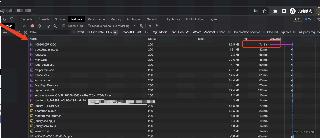
 網公網安備
網公網安備